How to create employee payroll tally ERP 9
Tally.ERP 9 विभिन्न सुविधाएँ प्रदान करता है जो आपको पेरोल को लागू करने और संसाधित करने की अनुमति देता है। आप पेरोल जानकारी का उपयोग कर सकते हैं। कर्मचारियों के लिए आय और कटौती की गणना के लिए आवश्यक विभिन्न पेरोल मास्टर्स बनाने के लिए मेनू
payroll in tally ERP 9 in Hindi
- सरलीकृत पेरोल प्रसंस्करण और लेखांकन के लिए खातों के साथ पूर्ण एकीकरण।
- कर्मचारियों, कर्मचारी समूहों, वेतन घटकों, या विभागों जैसे पहलुओं पर व्यापक रिपोर्टिंग के लिए उपयोगकर्ता-परिभाषित वर्गीकरण और उप-वर्गीकरण।
- उपयोगकर्ता द्वारा परिभाषित आय और कटौती वेतन शीर्षों के लिए समर्थन।
- सरल या जटिल गणनाओं के लिए लचीले और उपयोगकर्ता-परिभाषित मानदंड।
- पेरोल मास्टर्स का असीमित समूह।
- उपयोक्ता-परिभाषित उत्पादन इकाइयों जैसे उपस्थिति, उत्पादन, या समय आधारित पारिश्रमिक इकाइयों के लिए समर्थन।
- पेरोल के लिए लचीली प्रसंस्करण अवधि।
- लागत केंद्र के साथ-साथ कर्मचारी-वार लागत के लिए व्यापक रिपोर्ट।
- सटीक और समय पर वेतन प्रसंस्करण, कर्मचारी वैधानिक कटौती और नियोक्ता वैधानिक योगदान के लिए पूर्वनिर्धारित प्रक्रियाएं।
- टैली.ईआरपी 9 में ई-भुगतान क्षमता का उपयोग करके भुगतान संसाधित करना।
- उपस्थिति, पेरोल और नियोक्ता के योगदान प्रक्रियाओं में तेजी लाने के लिए ऑटो-फिल सुविधा।
- आयकर, ईएसआई, ईपीएफ, एनपीएस, पेशेवर कर और ग्रेच्युटी जैसे वैधानिक भुगतानों की सटीक गणना और कटौती।
- निर्धारित अनुसार आयकर, ईपीएफ और ईएसआई के लिए वैधानिक प्रपत्र और चालान तैयार करें।
- किसी भी परिवर्तन के लिए वाउचर स्तर तक ड्रिल-डाउन करने की सुविधा।
- पिछली अवधि (अवधि) के बकाया की गणना करें।
- कर्मचारियों के ऋण विवरण ट्रैक करें।
how to enable payroll in tally erp 9
1. Gateway of Tally > F11: Features > F1: Accounting Features . पर जाएं।
2. लागत/लाभ केंद्र प्रबंधन अनुभाग पर टैब करें।
3. पेरोल बनाए रखने के विकल्प को हां पर सेट करें।
4. अलग कर्मचारी श्रेणियां बनाकर कर्मचारी लागत आवंटित करने के लिए विकल्प को एक से अधिक पेरोल या लागत श्रेणी बनाए रखें हां पर सेट करें।
नोट: आप एक से अधिक पेरोल या लागत श्रेणी बनाए रखने के विकल्प को हां में सक्षम कर सकते हैं, जहां कर्मचारी लागत/लागत केंद्र के समानांतर आवंटन की आवश्यकता होती है।
5. स्वीकार करने और सहेजने के लिए एंटर दबाएं, और गेटवे ऑफ टैली स्क्रीन पर वापस आएं।
टैली स्क्रीन का गेटवे नीचे दिखाए अनुसार दिखाई देता है:
 |
| payroll in tally erp 9 |
Enable Statutory Features of Payroll
भारतीय पेरोल के लिए भविष्य निधि, कर्मचारी राज्य बीमा (ईएसआई), राष्ट्रीय पेंशन योजना (एनपीएस), आयकर और व्यावसायिक कर सुविधाओं का उपयोग करने के लिए, आपको पेरोल के लिए वैधानिक सुविधाओं को सक्षम करना होगा।
नोट: पेरोल वैधानिक सुविधाएँ केवल भारत के लिए उपलब्ध हैं। अन्य देशों के लिए, यह विकल्प उपलब्ध नहीं है।
1. Gateway of Tally > F11: Features > F3: Statutory & Taxation . पर जाएं।
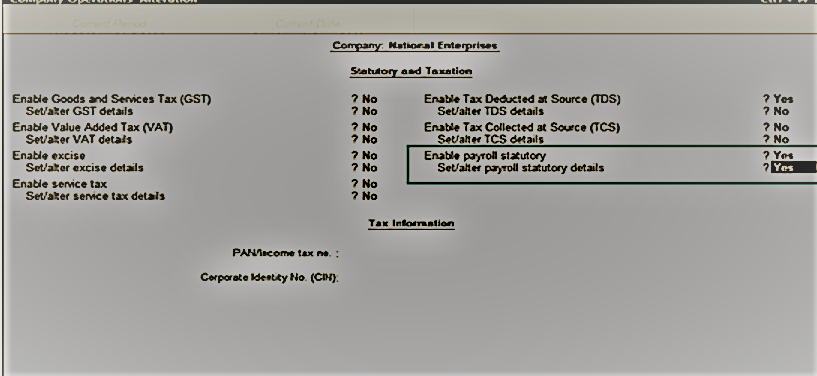 |
| payroll in tally erp 9 in Hindi |
नोट: रिलीज 6.5.5 और बाद के संस्करणों में, आप लद्दाख में स्थित कंपनी के लिए पेरोल वैधानिक सुविधाओं को सक्षम कर सकते हैं।
2. सक्रिय पेरोल वैधानिक को हाँ पर सेट करें।
3. विकल्प सक्षम करें पेरोल वैधानिक विवरण सेट/बदलें। प्रासंगिक विवरण दर्ज करें।
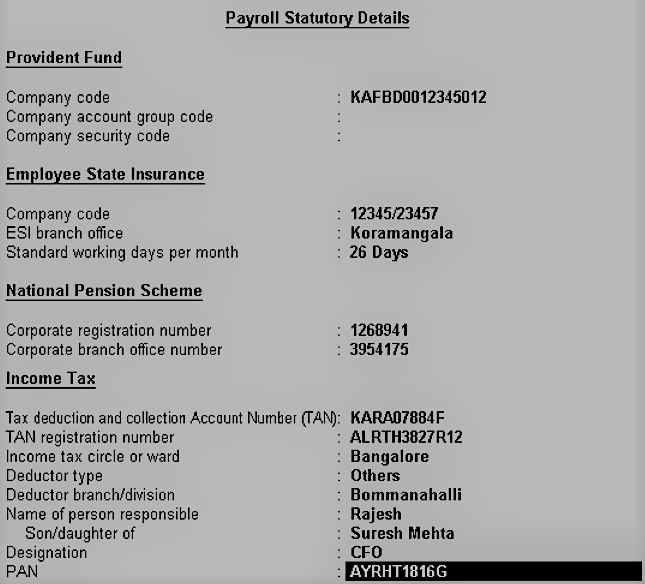 |
| Enable Statutory Features of Payroll |
भविष्य निधि अनुभाग में,
1. पीएफ विभाग द्वारा आवंटित कंपनी कोड दर्ज करें।
2. पीएफ विभाग द्वारा निर्दिष्ट कंपनी खाता समूह कोड दर्ज करें।
3. पीएफ विभाग द्वारा निर्दिष्ट कंपनी सुरक्षा कोड दर्ज करें।
कर्मचारी राज्य बीमा अनुभाग में,
1. कर्मचारी राज्य बीमा निगम (ईएसआईसी) द्वारा आवंटित कंपनी कोड दर्ज करें।
2. ईएसआई शाखा कार्यालय का नाम दर्ज करें।
3. मानक कार्य दिवस (प्रति माह) फ़ील्ड में, दैनिक वेतन की गणना के लिए विचार किए जाने वाले दिनों की संख्या और ईएसआई लाभों के लिए मासिक सकल राशि दर्ज करें। यदि इस फ़ील्ड को खाली छोड़ दिया जाता है, तो सिस्टम कैलेंडर अवधि को परिकलन का आधार मानता है।
नोट: ईएसआई पात्रता राशि स्टेट फाइल में निर्दिष्ट है।
राष्ट्रीय पेंशन योजना अनुभाग में,
1. पंजीकरण के दौरान केंद्रीय रिकॉर्डकीपिंग एजेंसी (सीआरए) द्वारा आवंटित कॉर्पोरेट पंजीकरण संख्या निर्दिष्ट करें।
2. पंजीकरण के दौरान केंद्रीय रिकॉर्डकीपिंग एजेंसी (सीआरए) द्वारा आवंटित कॉर्पोरेट शाखा कार्यालय संख्या निर्दिष्ट करें।
आयकर अनुभाग में,
1. कर कटौती और संग्रह खाता संख्या (TAN) में नियोक्ता को सौंपा गया 10 अंकों का TAN निर्दिष्ट करें।
2. टैन पंजीकरण संख्या निर्दिष्ट करें।
3. उस आयकर सर्किल/वार्ड का नाम निर्दिष्ट करें, जिससे नियोक्ता जुड़ा हुआ है।
4. कटौतीकर्ता प्रकार का चयन करें:
- केंद्र या राज्य सरकार की कंपनियों के लिए सरकार।
- ओ अन्य कंपनियों के लिए अन्य।
5. कटौतीकर्ता शाखा/मंडल का नाम दर्ज करें।
6. कंपनी में टीडीएस कटौती के लिए जिम्मेदार व्यक्ति का नाम दर्ज करें।
7. उस व्यक्ति के पिता का नाम दर्ज करें जो कंपनी में टीडीएस कटौती के लिए जिम्मेदार है, के बेटे/बेटी के क्षेत्र में।
8. कंपनी में टीडीएस कटौती के लिए जिम्मेदार व्यक्ति का आधिकारिक पदनाम निर्दिष्ट करें।
9. पैन निर्दिष्ट करें।
10. स्वीकार करने और सहेजने के लिए एंटर दबाएं।
payroll in tally ERP 9 in Hindi
पेरोल के कुछ बुनियादी पहलुओं को कॉन्फ़िगर करने के लिए आप पेरोल कॉन्फ़िगरेशन स्क्रीन का उपयोग कर सकते हैं।
1. Gateway of Tally > F12: Configure > Payroll Configuration पर जाएं।
 |
| payroll in tally erp 9 pdf |
2. कर्मचारी निर्माण/परिवर्तन स्क्रीन में कर्मचारी के बारे में कोई अतिरिक्त जानकारी दर्ज करने के लिए कर्मचारियों के लिए नोट्स जोड़ें विकल्प को हाँ पर सेट करें।
3. कर्मचारी निर्माण स्क्रीन में पीएफ, ईएसआई, एनपीएस और कर्मचारी पैन विवरण दर्ज करने के लिए वैधानिक विवरण दिखाएं (केवल भारत / सार्क कंपनियों के लिए) विकल्प सेट करें, और कर्मचारी वेतन पर्ची में उसी जानकारी को प्रिंट करें।
नोट: अंतर्राष्ट्रीय कंपनियों के लिए, वैधानिक विवरण दिखाएँ विकल्प कर्मचारी निर्माण स्क्रीन में केवल कर्मचारी की आयकर संख्या को कैप्चर करने की अनुमति देगा।
4. विकल्पों को सेट करें पासपोर्ट और वीज़ा विवरण प्रदान करें और अनुबंध विवरण प्रदान करें हाँ को एक्सपैट रिपोर्ट में निम्नलिखित जानकारी को पकड़ने और प्रदर्शित करने के लिए:
- कर्मचारी का पासपोर्ट नंबर, पासपोर्ट की समाप्ति तिथि, वीजा संख्या और वीजा समाप्ति तिथि।
- कर्मचारी मास्टर में कर्मचारी का अनुबंध प्रारंभ और समाप्ति तिथियां।
5. उपस्थिति और पेरोल वाउचर में इस्तीफा देने वाले कर्मचारियों के नाम प्रदर्शित करने से बचने के लिए, इस्तीफा देने वाले/सेवानिवृत्त कर्मचारियों को दिखाएँ विकल्प सेट करें।
6. यदि प्रिंट करते समय पेरोल रिपोर्ट में कर्मचारी के लिए एक अलग नाम शामिल करने की आवश्यकता है, तो विकल्प को कर्मचारी प्रदर्शन नाम दिखाएँ हाँ पर सेट करें।
नोट: यह विकल्प तब उपयोगी होता है जब कंपनी के पास एक ही नाम वाले कई कर्मचारी हों।
आप पेरोल प्रिंट कॉन्फ़िगरेशन स्क्रीन का उपयोग करके अतिरिक्त मुद्रण प्राथमिकताएं कॉन्फ़िगर कर सकते हैं।
Payroll Print Configuration
भुगतान सलाह और भुगतान पर्ची को प्रिंट करते समय शामिल किए जाने वाले संदेश को कॉन्फ़िगर करने के लिए आप पेरोल प्रिंट कॉन्फ़िगरेशन स्क्रीन का उपयोग कर सकते हैं।
1. Gateway of Tally > F12: Configure > Printing > Payroll . The Payroll Print Configuration पेरोल प्रिंट कॉन्फ़िगरेशन स्क्रीन नीचे दिखाए अनुसार दिखाई देती है:
 |
| payroll in tally |
2. यदि आवश्यक हो, तो भुगतान सलाह फ़ील्ड में जानकारी में पहले से भरी हुई सामग्री को बदलें। इसे पेमेंट एडवाइस शीट में प्रिंट किया जाएगा।
3. वेतन पर्ची में अधिकृत हस्ताक्षरकर्ता विवरण के बजाय प्रदर्शित होने वाली वेतन पर्ची नोट फ़ील्ड में आवश्यक जानकारी दर्ज करें।
4. सभी प्रिंटेड पे-स्लिप में शामिल करने के लिए आवश्यक पे स्लिप संदेश दर्ज करें। उदाहरण के लिए, जनवरी के महीने में आप हैप्पी न्यू ईयर संदेश शामिल कर सकते हैं!
5. स्वीकार करने के लिए एंटर दबाएं।
नोट: पेरोल प्रिंट कॉन्फ़िगरेशन कंपनी विशिष्ट नहीं हैं, और किए गए परिवर्तन लोड की गई सभी कंपनियों पर लागू होंगे।



.png)
.png)
.png)
0 Comments